バッテリーの劣化を防ぎたい人におすすめ!iPhoneを100%充電できたら、音声で知らせてくれる便利技
isuta / 2022年11月17日 21時0分
世界経済の影響を受け、iPhoneの販売価格も高騰中。今持っている端末を、できれば長く愛用したいですよね。
今回は、過充電によるバッテリーの劣化を防ぐ、ショートカット設定をご紹介します。
充電が100%になると音声で知らせる、便利なショートカット
バッテリーの寿命を少しでも延ばすためには、フル充電されたままの時間を極力短くすることが大切。
そこで役立つのが、充電が100%になったら音声で知らせてくれるショートカットなんです。
充電完了を、お好みのメッセージで告げるようにカスタマイズしてみませんか?
初心者さんでも簡単に作れる、音声ショートカット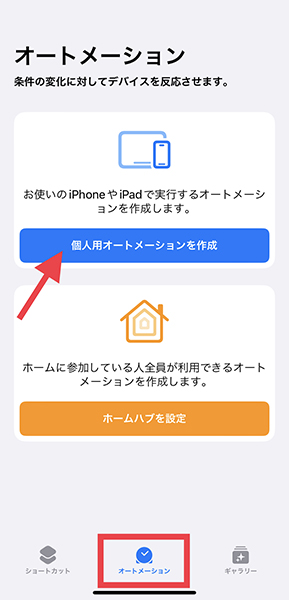
それでは、「ショートカット」アプリを開いて、オートメーションタブにある『個人用オートメーションを作成』から操作スタート。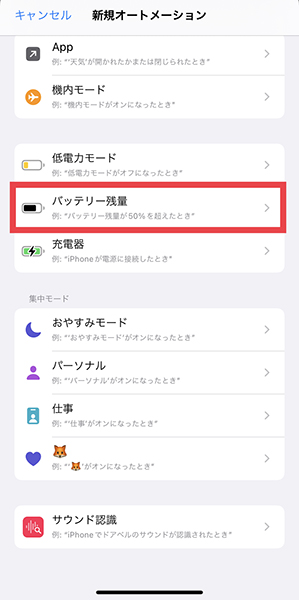
新規オートメーションの一覧から、『バッテリー残量』を選んでください。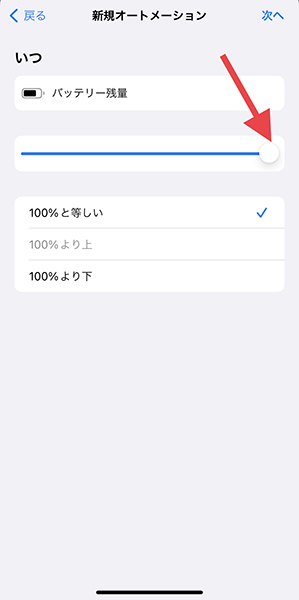
バッテリー残量のカーソルを100%に設定し、右上の『次へ』をタップ。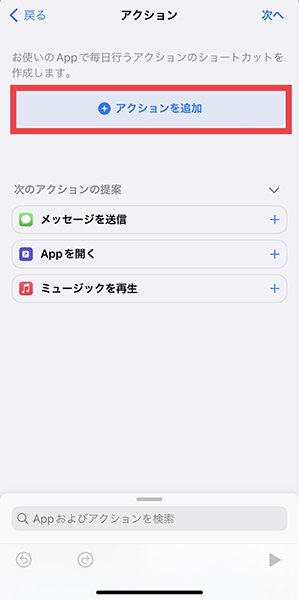
次に、『アクションを追加』をタップします。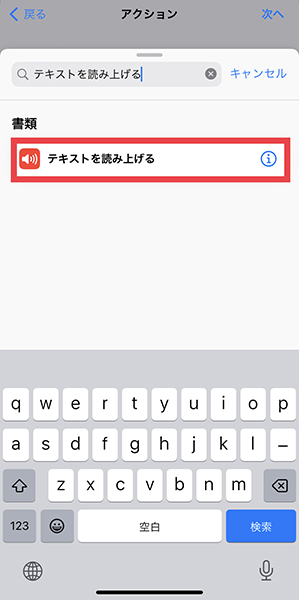
検索欄に“テキスト”などと入力し、『テキストを読み上げる』のショートカットを追加。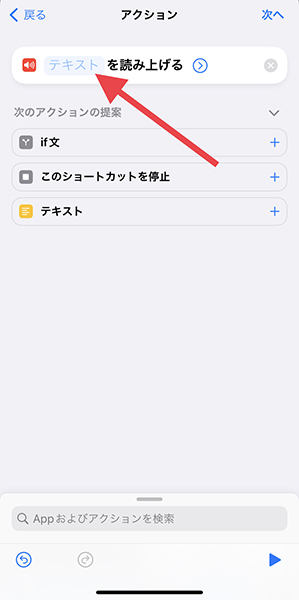
『テキスト』の部分をタップして、充電が100%になった時に読み上げてほしいメッセージを入力してください。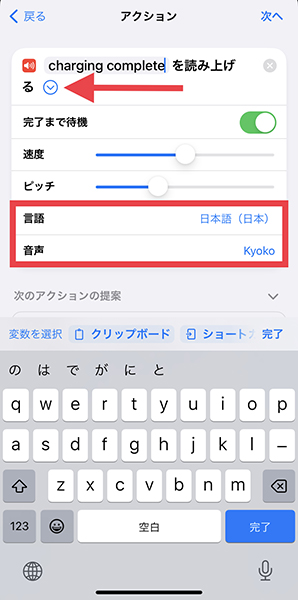
指示文内にある矢印ボタンを押すと、『言語』や声色が変わる『音声』などの変更がおこなえますよ。
音声テキストの編集が終わったら、右上『次へ』をタップ。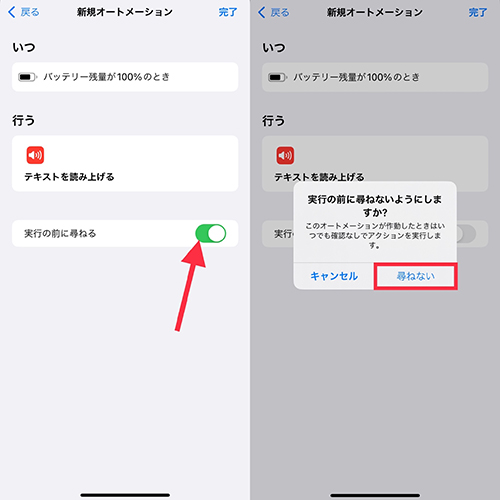
デフォルトでは『実行の前に尋ねる』がオンになっているので、これをオフにし、再度表示されるポップアップ表示でも『尋ねない』を選択してください。
最後に、右上『完了』ボタンをタップすれば、ショートカットの完成です。
充電完了を英文メッセージにしてみるのはいかが?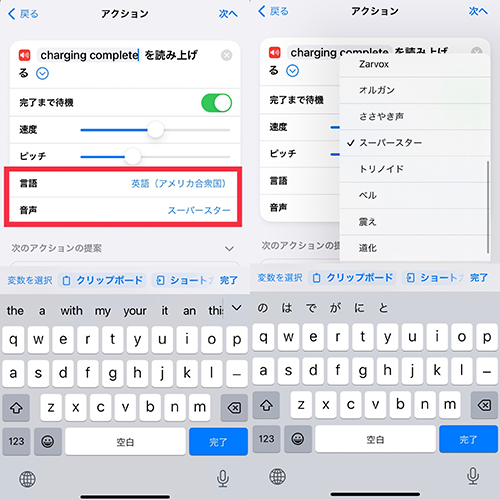
テキスト部分を“charging complete”などの、英文メッセージにしてみるのも良いかもしれません。
その場合は、『言語』を英語の設定にするのをお忘れなく!
『英語(アメリカ合衆国)』をセレクトすると、多種多様な『音声』から選べるので、お好みのものでアレンジしてみてくださいね。
充電完了を音声で伝えるショートカットを作成して、iPhoneの心臓ともいえるバッテリーの劣化を防いでみて!
外部リンク
この記事に関連するニュース
-
バッテリー残量80%を超えても低電力モードを継続できますか? - いまさら聞けないiPhoneのなぜ
マイナビニュース / 2024年5月4日 11時15分
-
新型モデルのワイヤレスイヤフォン「Beats Solo Buds」を発売へ
共同通信PRワイヤー / 2024年4月30日 23時0分
-
動き出す手書き文字やイラストにワクワク。「CapCut」だけでアレンジできるおしゃれ動画の作り方を覚えとこ
isuta / 2024年4月30日 20時0分
-
脱「パワポっぽい」 Canvaでオシャレなプレゼンを 第11回 プレゼンタービューとメモの使い方
マイナビニュース / 2024年4月25日 9時0分
-
文字入れアプリ「Phonto」で簡単にできる!フォントと絵文字をミックスさせた、絵文字入りテキストがかわいい
isuta / 2024年4月16日 20時0分
ランキング
-
1【業務スーパー】「チーズホットク」がリピ確のおいしさ!甘じょっぱさがたまらないよ~!!
イエモネ / 2024年5月6日 12時0分
-
2やよい軒で「わかってる」人が頼んでるメニュー。「神」「最強」の声も...。《編集部レビュー》
東京バーゲンマニア / 2024年5月6日 17時0分
-
3「スナップえんどう」の筋取りが、お家にあるアレを使うだけで簡単キレイに!驚きのアイデアに「目からウロコ」「見ていて気持ち良いー!」
まいどなニュース / 2024年5月6日 15時45分
-
4退職後のがん患者にとって「幸せな食事」とは何か…療養食開発者が味以上にこだわったこと
日刊ゲンダイDIGITAL / 2024年5月6日 9時6分
-
5春のだるさ、眠さを一発解消する「非常識な食習慣」 季節の変わり目の体調不良には意外な要因が
東洋経済オンライン / 2024年5月6日 9時30分
記事ミッション中・・・
記事にリアクションする
![]()
記事ミッション中・・・
記事にリアクションする

エラーが発生しました
ページを再読み込みして
ください









